
สารบัญ:
- ผู้เขียน John Day [email protected].
- Public 2024-01-30 13:04.
- แก้ไขล่าสุด 2025-06-01 06:10.
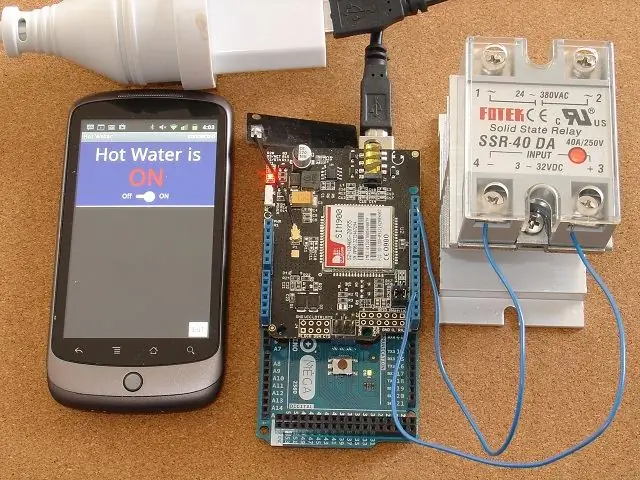
อัปเดต 6 กรกฎาคม 2561: เวอร์ชัน 3G/2G ของโครงการนี้ โดยใช้ SIM5320 มีให้ที่นี่
อัปเดต: 19 พฤษภาคม 2558: ใช้ไลบรารี pfodParser เวอร์ชัน 2.5 หรือสูงกว่า แก้ไขปัญหาที่รายงานไม่ให้มีเวลาเพียงพอสำหรับตัวป้องกันในการเชื่อมต่อกับเครือข่ายหลังจากเปิดเครื่อง
บทนำ
การควบคุมระยะไกล pfodSMS แตกต่างจากการใช้งานอื่นอย่างไร:-
- เชื่อถือได้ - คำสั่งจะได้รับการตอบกลับและขอข้อความที่หายไปอีกครั้ง
- ปลอดภัย - ใช้การป้องกันด้วยรหัสผ่าน 128 บิต
- ไม่ต้องใช้บัญชีบริการเว็บของบุคคลที่สาม - ต้องการเพียงซิมการ์ดที่ใช้งานได้ (ไม่มีพิน)
- ปรับแต่งได้ - คุณสามารถใช้ pfodDesigner เพื่อสร้างเมนูของคุณเองได้
- มันง่าย - pfodDesigner สร้างรหัสทั้งหมด คุณไม่จำเป็นต้องทำการเข้ารหัสใดๆ
- มีความยืดหยุ่น - หน้าจอ pfod ทั้งหมดพร้อมใช้งานผ่าน SMS เช่น เมนูย่อย รายการตัวเลือกหลายรายการและรายการเดียว การป้อนข้อความ การบันทึกข้อมูล และการวางแผน
ดูการออกแบบข้อความ pfodSMS สำหรับวิธีที่การเชื่อมต่อ SMS เชื่อถือได้ ดูความท้าทายและความปลอดภัยในการตอบสนองสำหรับ pfodDevices ที่เชื่อมต่ออินเทอร์เน็ตสำหรับรายละเอียดการรักษาความปลอดภัย 128 บิต ดูเมนู pfodDesigner, Android / Arduino ที่ใช้งานง่าย สำหรับรายละเอียดเกี่ยวกับการออกแบบเมนูที่คุณกำหนดเอง ดู pfodSpecification.pdf สำหรับรายละเอียดของข้อความ pfod และหน้าจอทั้งหมดที่คุณสามารถเพิ่มได้ด้วยตัวเอง
ตัวอย่างโครงการ - SMS ควบคุมน้ำร้อน
ตัวอย่างโครงการ คำแนะนำนี้จะอธิบายวิธีการเปิดและปิดเครื่องทำน้ำอุ่นผ่าน SMS และตรวจสอบว่าเปิดหรือปิดอยู่หรือไม่ คุณจะต้องมีช่างไฟฟ้าในการติดตั้ง
ขั้นตอนที่ 1: เริ่มต้นอย่างรวดเร็ว - SMS Remote Control


นี่คือคู่มือเริ่มต้นอย่างรวดเร็วในการสร้างการควบคุมน้ำร้อนด้วย SMS ของคุณเอง
- ซื้ออะไหล่ตามรายการนี้..
- ติดตั้ง Arduino IDE เวอร์ชัน 1.5.8 และดาวน์โหลดและติดตั้งไลบรารี pfodParser..
- ดาวน์โหลด pfodDesigner ฟรี
- ออกแบบเมนูแบบกำหนดเองของคุณเพื่อเปิดและปิดอินพุตดิจิทัลจากแถบเลื่อนเมนูบนมือถือ Android ของคุณ
- สร้างรหัสโดยเลือก SeeedStudio SIM900 GPRS shield เป็นการเชื่อมต่อ (นอกจากนี้ยังมีตัวเลือกสำหรับโล่ IteadStudio SIM900)
- โอนรหัสที่สร้างขึ้นจากมือถือของคุณไปยัง IDE (ดูรายละเอียดที่ pfodAppForAndroidGettingStarted.pdf) เพิ่มรหัสผ่านลับของคุณ รวบรวมและดาวน์โหลดไปยัง Arduino Mega 2560
- ติดตั้งซิมการ์ดของคุณในแผงป้องกัน GPRS และเสียบส่วนป้องกันเข้ากับ Mega 2560 ตรวจสอบให้แน่ใจว่าลิงก์ Serial ถูกตั้งค่าเป็น Hardware Serial ดังที่แสดงด้านบน..
- เชื่อมต่อเอาต์พุตดิจิตอลกับโซลิดสเตตหรือรีเลย์ปกติระหว่าง D3 และ GND (หรือพินที่คุณเลือกใน pfodDesigner) ดูวิธีเพิ่มรีเลย์ไปยัง Arduino สำหรับรายละเอียดเพิ่มเติมเกี่ยวกับรีเลย์..
- จ่ายไฟ USB ให้กับ Mega รหัสห้องสมุดช่วยเพิ่มพลังป้องกัน GPRS ให้กับคุณ..
- ติดตั้ง pfodApp บนมือถือ Android ของคุณและตั้งค่าการเชื่อมต่อ SMS ไปยังหมายเลขซิมของโล่ (ดูรายละเอียดใน pfodAppForAndroidGettingStarted.pdf) ตั้งรหัสผ่านสำหรับการเชื่อมต่อหากคุณเพิ่มรหัสผ่าน..
- เชื่อมต่อและดูเมนูที่กำหนดเองของคุณที่แสดงผ่าน SMS คลิกที่ปุ่มเพื่อเปิดหรือปิดรีเลย์..
- ให้ช่างไฟฟ้าของคุณติดตั้งรีเลย์ในวงจรน้ำร้อนและต่อสายไฟ USB เพื่อจ่ายไฟให้กับ Mega และ Shield
ขั้นตอนที่ 2: รายละเอียดเพิ่มเติม
pfodDesigner
pfodDesigner จะสร้างโค้ดทั้งหมดที่คุณต้องการเพื่อเปิดและปิดโซลิดสเตตหรือรีเลย์อื่น ๆ แต่การเชื่อมต่อ SMS ในไลบรารี pfodParser รองรับหน้าจอ pfod ทั้งหมด ดังนั้นเมื่อคุณเริ่มต้น คุณสามารถเพิ่มเมนูย่อย ตัวเลื่อนตัวเลข แถบเลื่อนหลายข้อความ หน้าจอป้อนข้อความ การบันทึกข้อมูล และการวางแผนทั้งหมดผ่าน SMS ตรวจสอบ pfodSpecification.pdf สำหรับหน้าจอและข้อความทั้งหมดที่รองรับ
รหัสที่สร้างขึ้นอยู่ที่นี่ ไม่มีข้อความแจ้งและมีเพียงสวิตช์เดียวเพื่อให้ข้อความสั้น เมนูยาวจะส่งผ่านข้อความ SMS หลายข้อความซึ่งใช้เวลานานกว่าจะมาถึง หากคุณมีเมนูยาว รหัสการเชื่อมต่อ sms ในไลบรารี pfodParser จะจัดการทั้งหมดนี้ให้คุณ
ในการเพิ่มรหัสผ่านในการเชื่อมต่อ SMS ของคุณ ให้แก้ไขบรรทัด
parser.connect(&pfodSMS); // เชื่อมต่อ parser กับสตรีม SMS ไปยัง parser.connect(&pfodSMS, F("173057F7A706AF9BBE65D51122A14CEE"));
แต่ใช้รหัสผ่านของคุณเองได้ถึง 32 หลักเลขฐานสิบหก 0..9 A.. F. รหัสผ่านที่สั้นกว่าตัวเลขฐานสิบหก 32 หลักจะถูกบุด้วย 0 ดูอุปกรณ์ Wifi/Internet pfodDevice แบบธรรมดาที่มีการรักษาความปลอดภัย 128 บิต (Arduino) สำหรับวิธีสร้างรหัสผ่านแบบสุ่มและส่งออกไปยังโค้ด QR เพื่อให้ป้อนข้อมูลไปยัง Android ได้ง่าย โปรดดูที่ pfodAppForAndroidGettingStarted.pdf. ด้วย
pfodDesigner จะสร้างรหัสสำหรับการเชื่อมต่อบลูทู ธ และ wifi ผ่าน Serial และ Ethernet ผ่าน SPI พร้อมความปลอดภัย 128 บิตที่เป็นอุปกรณ์เสริม
pfodApp
สิ่งแรกที่ต้องตระหนักคือ SMS นั้นช้าและอาจไม่สามารถไปถึงที่นั่นได้เลยหรือส่งไปอย่างไม่เป็นระเบียบ ดังนั้นเมื่อคุณเชื่อมต่อกับ pfodApp จะมีความล่าช้าก่อนที่จะมีการตอบกลับทาง SMS หากข้อความสูญหายหรือล่าช้า pfodApp จะส่งใหม่โดยอัตโนมัติหลังจาก 3 นาที หลังจากลองใหม่ 5 ครั้ง pfodApp จะบอกคุณว่าการเชื่อมต่อขาดหายไป คุณสามารถปรับเวลา 3 นาทีในหน้าจอแก้ไขการเชื่อมต่อของ pfodApp
หากคุณเพิ่มรหัสผ่าน จะมีข้อความ SMS หกข้อความ (สามวิธีต่อวิธี) ก่อนที่ pfodApp จะได้รับเมนูหลัก ข้อความพิเศษเหล่านี้จะเกิดขึ้นในการเชื่อมต่อเริ่มต้นเท่านั้น หลังจากนั้นจะไม่มีข้อความพิเศษเมื่อใช้รหัสผ่าน ดังนั้นให้เริ่มโดยไม่มีรหัสผ่านเพื่อดูว่าทุกอย่างใช้งานได้แล้วจึงเพิ่มรหัสผ่านในภายหลัง
ตัวป้องกัน SMS/GPRS
ปัญหาที่เป็นไปได้คือซิมการ์ดที่ป้องกันด้วยหมายเลขพินหรือไม่ได้รับอนุญาตให้เชื่อมต่อกับเครือข่าย ไลบรารี pfod จะเปิดเครื่องป้องกัน GPRS โดยอัตโนมัติและค้นหาการตอบสนอง 'พร้อมรับสาย' หากการตอบสนองนั้นไม่มาถึงห้องสมุดจะปิดลงและลองอีกครั้ง ดังนั้น หากคุณเห็นไฟแสดงการทำงานบนแผงป้องกัน GPRS ติดสว่างเป็นเวลา 20 วินาทีแล้วดับลง แสดงว่ามีปัญหาในการเชื่อมต่อกับเครือข่าย นำซิมออกแล้วลองใช้กับโทรศัพท์ปกติ ตรวจสอบว่าคุณไม่ได้รับพร้อมท์ให้ใส่หมายเลขพิน
หากนั่นไม่ใช่ปัญหา คุณจะต้องเปิดการดีบักเมื่อเริ่มการทำงาน ดังที่อธิบายไว้ด้านล่าง เพื่อดูว่าเกิดอะไรขึ้น
กำลังเปิดโล่ Mega / GPRS
ชิลด์ดึงชีพจรสูงสุด 2A และสูงถึง 0.5A อย่างต่อเนื่อง สมมติว่าใช้แบตเตอรี่ 12V 0.5A จะเกินความจุของแหล่งจ่ายไฟ Mega บนบอร์ด ดังนั้นโล่นี้จึงไม่ควรได้รับพลังงานจากอินพุต 7V ถึง 12V บน Mega อีกทางเลือกหนึ่งคือการจ่ายไฟให้กับ Mega และป้องกันผ่านการเชื่อมต่อ USB ฉันใช้แหล่งจ่าย USB 1A สำหรับการทดสอบ ฉันใช้ฮับที่ใช้พลังงานจาก Belkin (F4U020) เพื่อป้องกันการดึงกระแสไฟที่มากเกินไปจากพอร์ต USB ของคอมพิวเตอร์ของฉัน
สำหรับการจ่ายแบตเตอรี่ 12V ฉันขอแนะนำให้ใช้ที่ชาร์จ USB 5V สำหรับรถยนต์ที่มีคุณภาพ 1A หรือสูงกว่า อุปกรณ์จ่ายไฟ USB 5V สำหรับรถยนต์ที่มีคุณภาพควรได้รับการออกแบบเพื่อรองรับแรงดันไฟฟ้าเกินที่เกิดขึ้นในระบบไฟฟ้ารถยนต์ ดังนั้นควรเหมาะสำหรับระบบชาร์จ 12V ส่วนใหญ่
โซลิดสเตตรีเลย์
เนื่องจากโครงการตัวอย่างนี้คือการควบคุมเครื่องทำน้ำร้อน (โหลดตัวต้านทาน) รีเลย์ Solid State จึงเหมาะอย่างยิ่ง หากคุณต้องการเปิดหรือปิดมอเตอร์ สตาร์ทเครื่องกำเนิดไฟฟ้า ฯลฯ ให้ปรึกษาช่างไฟฟ้าของคุณเกี่ยวกับรีเลย์ที่เหมาะสมสำหรับงานนี้ หากคุณต้องการรีเลย์กำลังสูง คุณสามารถใช้ไดรฟ์รีเลย์ขนาดเล็กโดยบอร์ด Arduino เพื่อเปิดและปิดรีเลย์กำลัง
มีโซลิดสเตตรีเลย์หลายรุ่นให้เลือก ตรวจสอบให้แน่ใจว่าคุณซื้อที่สามารถรองรับกระแสและแรงดันของเครื่องทำความร้อนของคุณและสามารถควบคุมได้โดย 5V dc และไม่กี่มิลลิแอมป์ที่มีอยู่จากพินเอาต์พุต Arduino เครื่องที่ใช้ที่นี่ FOTEK SSR-40 DA สวิตช์สูงถึง 380VAC ที่ 40Amps และควบคุมโดยสิ่งอื่นใดที่มากกว่า 3V dc และใช้เวลาน้อยกว่า 7mA
คุณต้องใช้ฮีตซิงก์ และคุณต้องทาบางๆ ของสารประกอบฮีทซิงค์หรือจาระบีระบายความร้อนที่ด้านหลังของรีเลย์โซลิดสเตตก่อนที่จะขันเข้ากับฮีตซิงก์ แนวคิดคือการคลุมพื้นผิวอย่างสมบูรณ์ด้วยชั้นที่บางที่สุดของสารประกอบของหัวจมเพื่อเติมลงในหุบเขาด้วยกล้องจุลทรรศน์ในพื้นผิวของโลหะ เมื่อเปิดสวิตช์โซลิดสเตตจะลดลง 1.6V ซึ่งสร้างความร้อน 16Watts ที่ 10Amps ฮีตซิงก์จำเป็นต้องกำจัดความร้อนนี้ ดังนั้นจึงจำเป็นต้องติดตั้งในที่ที่มีอากาศปลอดโปร่ง ไม่ใช่ในกล่องพลาสติก
ความล่าช้าเป็นสิ่งชั่วร้าย
ตัวป้องกัน GPRS ส่งข้อความ SMS ผ่านการเชื่อมต่อแบบอนุกรมได้ตลอดเวลาและลูปหลักของคุณ () ต้องเรียก cmd = parser.parse(); บ่อยครั้งในการประมวลผลข้อมูลอนุกรมก่อนที่บัฟเฟอร์ 64 ไบต์ในรหัสไลบรารี Arduino จะเต็มและข้อมูลจะสูญหาย.
ดังนั้นคุณต้องทำให้ main loop() ของคุณทำงานอย่างรวดเร็ว คุณไม่ควรใช้ delay() และควรตรวจสอบว่าไม่มีไลบรารีใดที่คุณใช้มีความล่าช้า การใช้อัตรารับส่งข้อมูลเริ่มต้น 19200 ของ SIM900 ผ่าน Hardware Serial ฉันไม่พบว่าจำเป็นต้องเพิ่มขนาดบัฟเฟอร์ในโค้ดไลบรารี Arduino ฉันไม่ได้ใช้ Software Serial, เฉพาะ Serial และ Serial1, การเชื่อมต่อ Hardware Serial และข้อความเกือบทั้งหมดที่ pfodApp ส่งมีขนาดเล็กมาก 10 หรือ 12 ไบต์ อย่างไรก็ตาม คุณสามารถเพิ่มขนาดบัฟเฟอร์ Arduino ได้หากต้องการ โดยแก้ไขคำนิยามใน HardwareSerial.h จาก #define SERIAL_BUFFER_SIZE 64 เป็น #define SERIAL_BUFFER_SIZE 128
อย่างไรก็ตาม สิ่งที่ฉันพบคือถ้าฉันเปิดใช้งานการดีบักเอาต์พุต ตามที่อธิบายไว้ด้านล่าง ฉันต้องมีอัตราบอดที่เร็วมากสำหรับการเชื่อมต่อเทอร์มินัล มิฉะนั้น ความล่าช้าที่แนะนำโดยการส่งข้อความดีบักไปยังเทอร์มินัลทำให้ส่วนต่างๆ ของข้อความ SMS พลาด.
การติดตั้ง
ฉันเพิ่มแผงป้องกันขั้วต่อแบบสกรู ดังนั้นฉันจึงมีบางอย่างที่จะเชื่อมต่อสายโซลิดสเตตรีเลย์ด้วย ฉันยังไม่ได้ให้ช่างไฟฟ้าติดตั้งคอนโทรลเลอร์เลย ต้องใส่ในกล่องฉนวน แต่มีแผ่นระบายความร้อนยื่นออกมาผ่านช่องเสียบและต่อเข้ากับสายไฟน้ำร้อน
ขั้นตอนที่ 3: คำแนะนำสำหรับการปรับปรุงเพิ่มเติม - การแจ้งเตือน การบันทึกข้อมูล และการวางแผน
ตัวอย่างโปรเจ็กต์ด้านบนจะแสดงวิธีการเปิดหรือปิดน้ำ และให้คุณสลับไปมาได้ แต่การเชื่อมต่อ SMS จะจัดการกับข้อความ pfod ทั้งหมด (ดู pfodSpecification.pdf)
หากคุณเพิ่มเซ็นเซอร์อุณหภูมิให้กับ Arduino คุณยังสามารถส่งการตรวจสอบอุณหภูมิและส่งการอ่านค่าตามช่วงเวลาปกติได้ ในการส่งข้อมูลการอ่านข้อมูลสำหรับบลูทูธ, wifi หรือ SMS ก็เหมือนกัน เพียงเพิ่มโค้ดตามตัวอย่างด้านล่าง ดูการบันทึกและพล็อตข้อมูลสำหรับรายละเอียดเพิ่มเติมและตัวอย่างการบันทึกและการวางแผนข้อมูล
parser.println(เวลา);parser.print(',');parser.println(อุณหภูมิ);
เมื่อไลบรารี pfodSMS เห็นบรรทัดใหม่จาก println() มันจะส่งข้อมูลดิบเป็น SMS บนมือถือของคุณ เพียงปล่อยให้ pfodApp ทำงานในพื้นหลัง และมือถือของคุณจะแจ้งให้คุณทราบเมื่อได้รับ SMS เปิด pfodApp อีกครั้งเพื่อนำมาไว้ด้านหน้า จากนั้นเปิดหน้าจอ Raw Data จากเมนูของมือถือเพื่อดูข้อมูล หมายเหตุ: ข้อความ pfodSMS เป็นอักขระ UTF-8 ร่วมกับการเชื่อมต่อและหมายเลขข้อความ เข้ารหัสโดยใช้การเข้ารหัส Base64 เพื่อไม่ให้ดูเหมือนข้อความปกติ ดูการออกแบบข้อความ pfodSMS สำหรับรายละเอียดทั้งหมด
คุณสามารถใช้กระบวนการเดียวกันนี้เพื่อส่งการแจ้งเตือนเมื่อมีบางสิ่งเปลี่ยนแปลงจากระยะไกล เช่น parser.println(F("Outside Temperature below 0℃ "));หมายเหตุ: อักขระ ℃ UTF-8 ในสตริง pfodSMS ส่งผ่านอักขระ UTF-8 ทั้งหมดไปยัง pfodApp
ขั้นตอนที่ 4: การดีบักขณะใช้การเชื่อมต่อ SMS ในไลบรารี PfodParser


pfodDesigner สร้างรหัสที่ใช้งานได้ แต่คุณอาจต้องการดีบักรหัสพิเศษของคุณเองหรือดูว่าเกิดอะไรขึ้นในขณะที่ตัวป้องกัน GPRS กำลังเริ่มต้นหรือรับข้อความ SMS มีสองวิธีที่คุณสามารถทำได้
แก้จุดบกพร่องรหัสของคุณเอง
หากคุณกำลังดีบักรหัสของคุณเอง คุณสามารถแสดงความคิดเห็นในบรรทัด pfodSMS และเชื่อมต่อ parser กับ Serial จากนั้นถอด GPRS shield และเรียกใช้ Mega จากเทอร์มินัล Arduino เช่นเปลี่ยนการตั้งค่า () เป็น
//pfodSMS.init(&Serial, 9); // ไม่เริ่มต้น parser.connect(&Serial); // เชื่อมต่อ parser กับ Serial แทนการสตรีม SMS
จากนั้นจากเทอร์มินัล Arduino คุณสามารถพิมพ์ {.} เพื่อให้ Mega ส่งคืนเมนูหลักแล้วส่งคำสั่งกลับที่คุณต้องการดำเนินการเช่น {A`1} เพื่อเปิดรีเลย์และ {A`0} เพื่อปิด (โดยปกติแล้ว pfodApp จะส่งข้อความเหล่านี้ให้คุณเมื่อคุณคลิกตัวเลื่อน) จากนั้นเพิ่มการดีบัก parser.println() เพื่อตรวจสอบโค้ดพิเศษที่คุณเพิ่มเข้าไป
การตรวจสอบโล่ GPRS
หากคุณต้องการดูว่าโล่ GPRS ทำอะไรอยู่ วิธีการเริ่มต้น, รับ SMS msgs เป็นต้น จากนั้นคุณต้องเปลี่ยนสายไฟชิลด์ที่เชื่อมต่อกับ Mega Serial1 (ซีเรียลหนึ่ง) และเพิ่มการเชื่อมต่อ Serial (USB) สำหรับเอาต์พุตดีบักไปยัง Arduino IDE Monitor
ในการเชื่อมต่อตัวป้องกัน GPRS กับ Mega 2560 Serial1 ให้ลบลิงก์ที่แสดงด้านบนและเพิ่มสายไฟเข้ากับหมุด TX1 และ RX1 ของ Mega
จากนั้นเปลี่ยนรหัส setup() เป็น
การตั้งค่าเป็นโมฆะ () { Serial1.begin (19200); // เปลี่ยน Serial เป็น Serial 1 Serial.begin (57600); // หมายเหตุอัตราบอดที่รวดเร็วสำหรับพอร์ตอนุกรม USB // ไปยังจอภาพ Arduino IDE สำหรับ (int i=3; i>0; i--) {// รอสักครู่เพื่อดูว่าเรากำลังตั้งโปรแกรมล่าช้าหรือไม่ (1000); } pinMode(cmd_A_pin, เอาต์พุต); pfodSMS.setDebugStream(&อนุกรม); // ต้องทำสิ่งนี้ก่อน pfod_SMS.init // หรือการเรียกวิธี pfod_SMS อื่น ๆ // เริ่มต้น SMS และเชื่อมต่อ parser // เปลี่ยนบรรทัดถัดไปเป็น Serial1 pfodSMS.init(&Serial1, 9); // เชื่อมต่อ Seeed GPRS shield V2 กับ Serial1 แทน Serial parser.setDebugStream(&Serial); // ต้องทำสิ่งนี้ก่อน parser.connect // หรือวิธี parser อื่น ๆ call parser.connect(&pfodSMS); // เชื่อมต่อ parser กับสตรีม SMS }
ตอนนี้คุณสามารถยกเลิกหมายเหตุการตั้งค่า Debug บางส่วนในไลบรารี pfodParser ที่ to ของไฟล์ pfodSMS_SIM900.cpp
ตัวอย่างเช่น การยกเลิกความคิดเห็น #define DEBUG_SETUP จะพิมพ์ (ไปยังสตรีมการดีบัก) ว่าเกิดอะไรขึ้นขณะเปิดเครื่องป้องกัน GPRS และเตรียมพร้อมรับข้อความ SMS
การไม่แสดงความคิดเห็น #define DEBUG จะให้ข้อมูลมากมายเกี่ยวกับข้อความ SMS ที่ได้รับ
แค่นั้นแหละ !
แนะนำ:
การควบคุมระยะไกลทาง SMS: 4 ขั้นตอน

การควบคุมระยะไกลทาง SMS: โครงการนี้เสนอวิธีการรักษาความปลอดภัยให้กับสิ่งของของคุณ ผลลัพธ์สุดท้ายของโครงการคือสวิตช์ที่ได้รับคำสั่งจาก SMS ดังนั้นคุณจึงสามารถปรับให้เข้ากับโครงการของคุณได้ โปรแกรมรวมหมายเลขโทรศัพท์ที่ได้รับอนุญาตและผู้ใช้จำเป็นต้องป้อน "รหัสผ่านที่ดี
วิธีใช้ SIM800L เพื่อส่ง SMS และรีเลย์ควบคุมทาง SMS: 3 ขั้นตอน

วิธีใช้ SIM800L เพื่อส่ง SMS และรีเลย์ควบคุมทาง SMS: คำอธิบาย: บทช่วยสอนนี้แสดงวิธีใช้ SIM800L เพื่อส่ง SMS และรับ SMS เพื่อควบคุมรีเลย์ โมดูล SIM800L มีขนาดเล็กและสามารถใช้เชื่อมต่อกับ Arduino เพื่อส่ง SMS, รับ SMS, โทร, รับสายและอื่น ๆ ในบทช่วยสอนนี้
การทำพล็อตข้อมูลระยะไกลอย่างง่ายโดยใช้ Android / Arduino / PfodApp: 6 ขั้นตอน

การทำพล็อตข้อมูลระยะไกลอย่างง่ายโดยใช้ Android / Arduino / PfodApp: สำหรับการพล็อตข้อมูลเทียบกับวันที่/เวลาโดยใช้มิลลิวินาทีของ Arduino เท่านั้น โปรดดูที่ InstructableArduino Date/Time Plotting/Logging Using Millis() และ PfodApp คำแนะนำนี้จะแสดงวิธีการพล็อตข้อมูลเซ็นเซอร์ Arduino บนของคุณ มือถือ Android และจับภาพสำหรับ
การบันทึกข้อมูลมือถืออย่างง่ายโดยใช้ PfodApp, Android และ Arduino: 5 ขั้นตอน

การบันทึกข้อมูลมือถืออย่างง่ายโดยใช้ PfodApp, Android และ Arduino: การบันทึกข้อมูล Moblie ทำได้ง่ายโดยใช้ pfodApp, Andriod mobile และ Arduino ของคุณ ไม่จำเป็นต้องเขียนโปรแกรม Android สำหรับการพล็อตข้อมูลบน Android ของคุณ ให้ดูสิ่งนี้ในภายหลัง การทำพล็อตข้อมูลระยะไกลอย่างง่ายที่จำลองได้โดยใช้ Android / Arduino / pfodAppFor Plotting
การบันทึกข้อมูลระยะไกลที่มีความแม่นยำสูงโดยใช้มัลติมิเตอร์/Arduino/pfodApp: 10 ขั้นตอน (พร้อมรูปภาพ)

การบันทึกข้อมูลระยะไกลที่มีความแม่นยำสูงโดยใช้ Multimeter/Arduino/pfodApp: อัปเดตเมื่อ 26 เมษายน 2017 วงจรและบอร์ดที่แก้ไขสำหรับใช้กับมิเตอร์ USB 4000ZC ไม่จำเป็นต้องมีการเข้ารหัส Android คำแนะนำนี้จะแสดงให้คุณเห็นว่าเข้าถึงการวัดที่มีความแม่นยำสูงหลากหลายจาก Arduino ของคุณได้อย่างไร และส่งข้อมูลจากระยะไกล สำหรับการบันทึกและ
